Как рассчитать сумму и среднее число с помощью формул в MS Excel?
Каждый день в школе, офисе, бизнес-секторе или любой другой сфере существует множество информации, которую необходимо хранить для будущего использования. Кому-то очень сложно запомнить эту информацию надолго. Более ранние данные и информация хранятся в виде реестра, файла или документов, но найти их для нас может быть сложно. Это занимает много времени. Для решения этой проблемы Microsoft предлагает программное обеспечение под названием MS Excel.
Microsoft Excel — это программное обеспечение, которое позволяет пользователям систематически хранить или анализировать данные. Он использует электронные таблицы для организации чисел и данных с помощью формул и функций. MS Excel имеет набор столбцов и строк, которые образуют таблицу. Как правило, столбцам присваиваются буквы алфавита, а строкам - числа. Точка, где встречаются столбец и строка, называется ячейкой. Как правило, он используется для хранения записей, данных в различных сферах бизнеса.
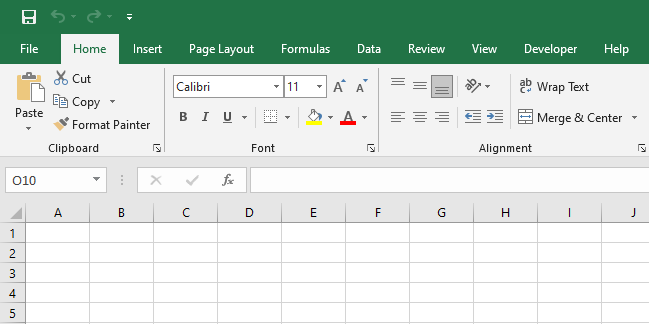
Возможности MS Excel.
- Автоматический расчет: это помогает вам рассчитать группу данных и автоматически показывает результат в области состояния. Вы также можете создавать свои собственные формулы.
- Общий: вы можете поделиться своим файлом данных по сети.
- Шаблоны: он дает нам множество элегантных шаблонов для вашего дома или бизнеса.
- Диаграммы Excel: Диаграммы Excel помогают очень легко передать вашу информацию. Если вы мудро выбираете диаграммы и четко их форматируете, вы можете донести до них много информации.
- Условное форматирование: оно помогает пользователям быстро сосредоточиться на важных темах данных или выделить ошибки и выявить важные закономерности в данных.
- Сортировка и фильтрация: используется для сортировки или фильтрации данных в соответствии с вашими потребностями. Вы также можете изменить порядок данных. Это очень экономит ваше время.
- Панели инструментов: он имеет набор кнопок, которые обеспечивают доступ одним щелчком к часто используемым командам, таким как «Сохранить», «Отменить» и многим другим.
- Лента: имеет команды и управляет организованными задачами во вкладках и группах.
Шаги, чтобы добавить группу чисел в MS Excel
Шаг 1: Выберите ячейку, в которой вы хотите отобразить результат.
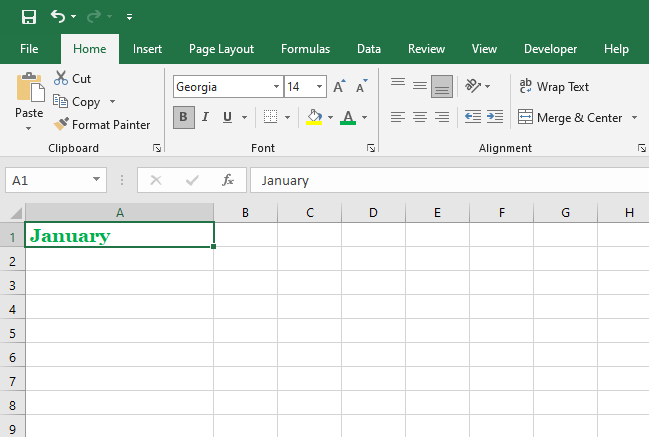
Шаг 2: Затем введите знак «=» в выделенной области, как показано на рисунке:
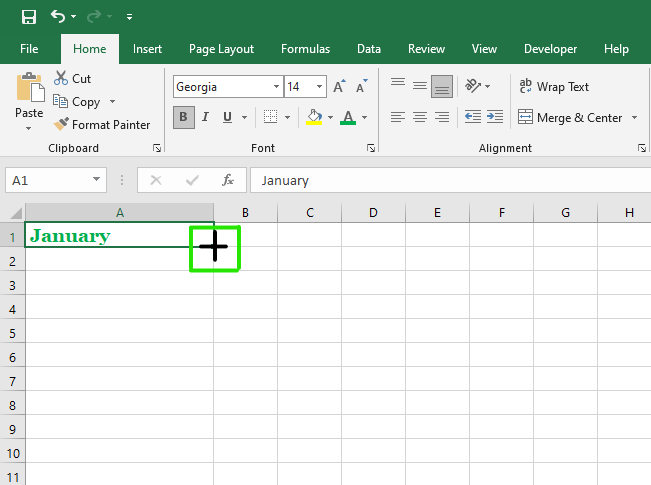
Шаг 3: Теперь введите «СУММ» , а затем введите открывающую скобку «(« .
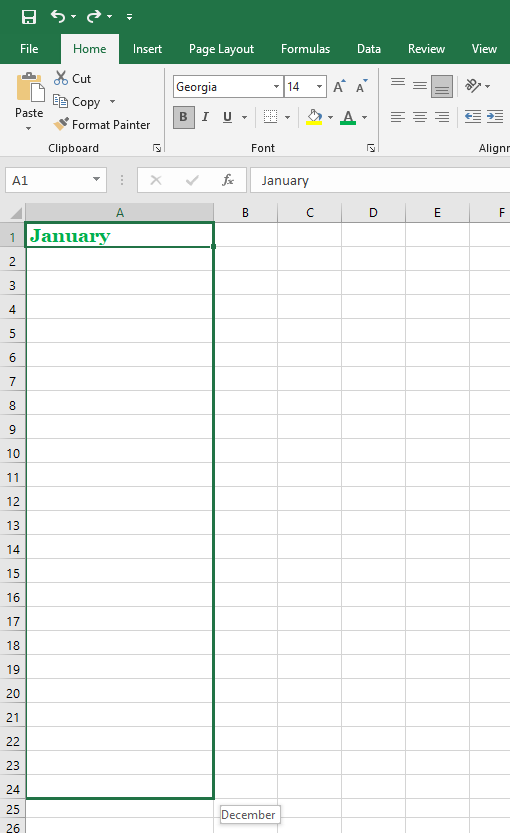
Шаг 4: Теперь выберите ячейки данных, чтобы добавить их , как показано на рисунке:
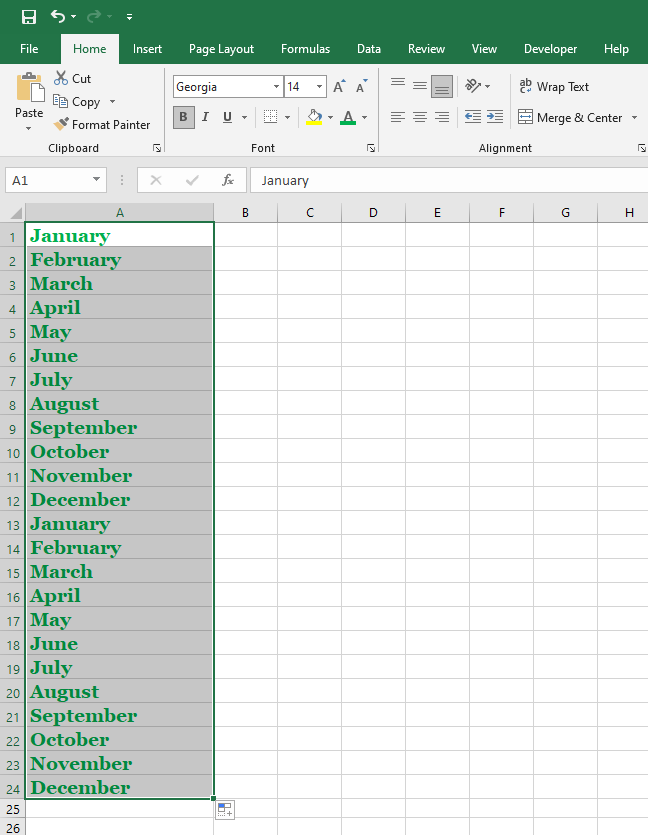
Шаг 5: Нажмите кнопку ВВОД чтобы получить результат.
Как вы видите на рисунке, результат отображается для конкретного студента.
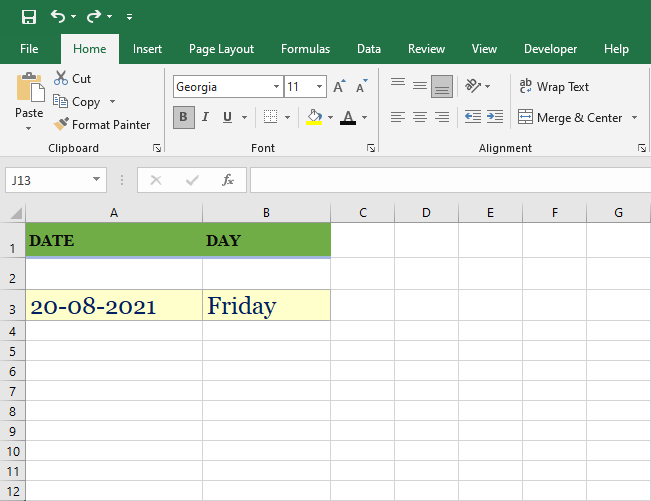
Шаг 6: Чтобы рассчитать общие баллы для всех учащихся, щелкните выделенную ячейку в разделе «Общие баллы».
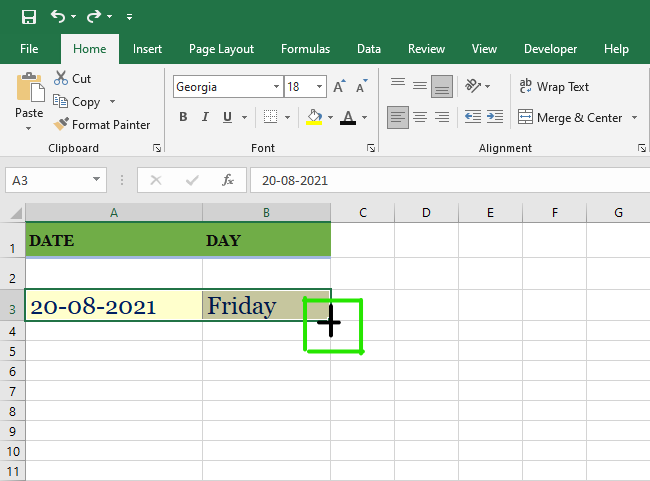
Шаг 7: Теперь перетащите крестик (+) в следующие ячейки, как показано на рисунке:
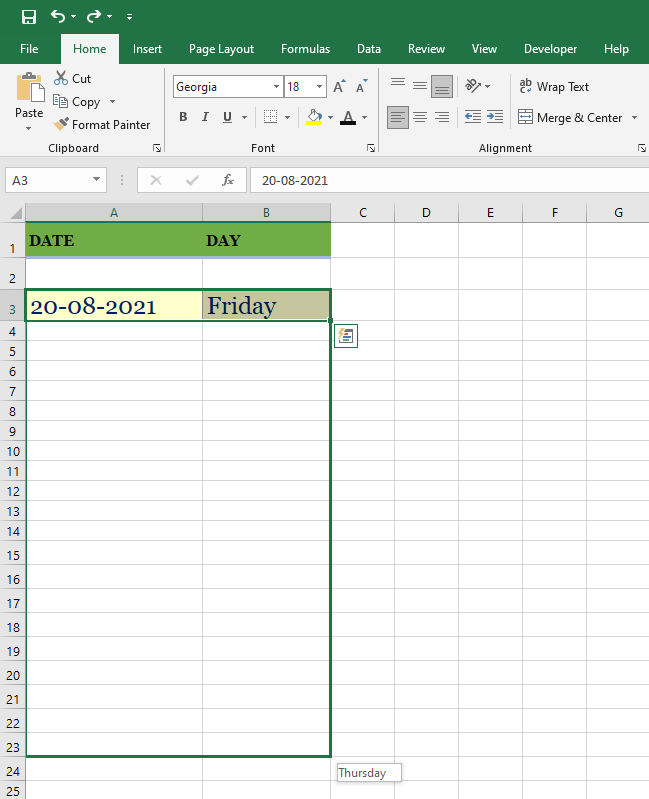
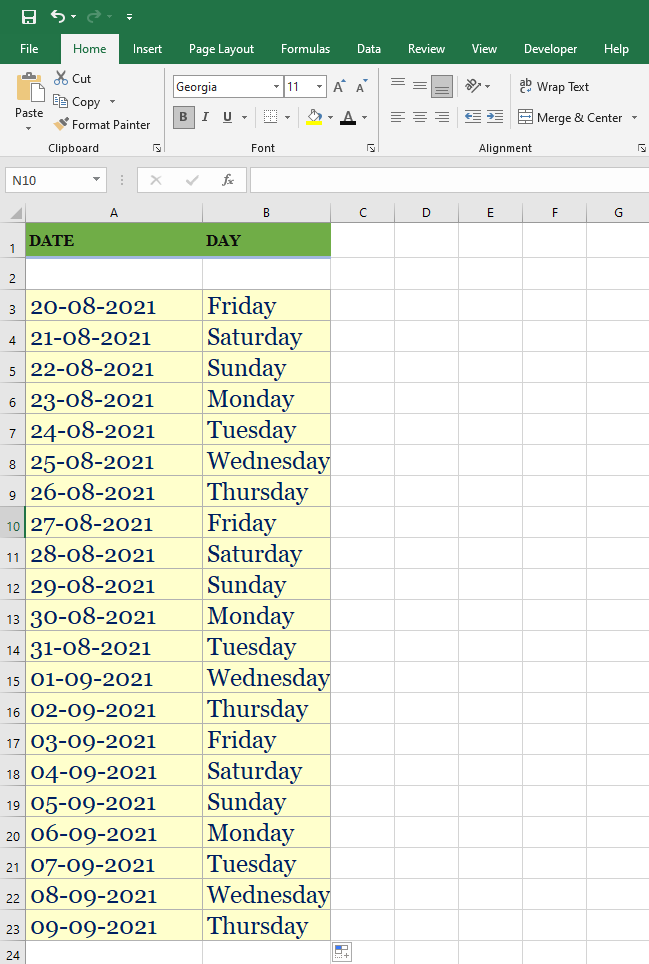
После этого результат будет автоматически отображен.
Как видите, результат отображается для всех учащихся в разделе столбца общих оценок.
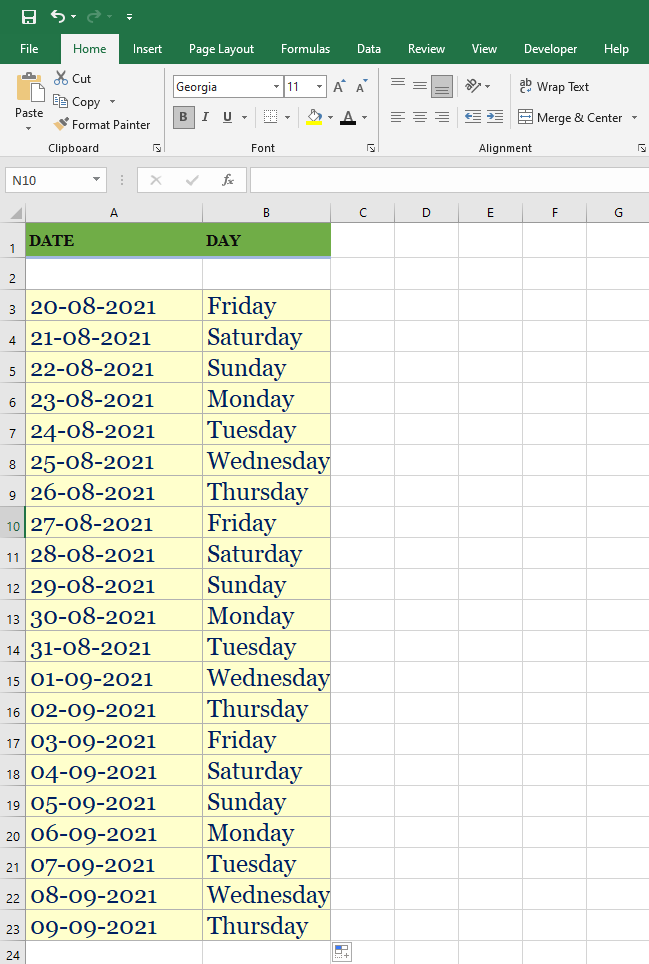
Альтернативный метод-
Используя альтернативный метод, вы можете вычислить сумму определенного столбца. Например, сумма баллов только по английскому языку и химии.
Формула: =СУММ(B3 + C3 + D3 + E3 + F3)
Теперь введите имя столбца и имя строки в соответствии с вашими потребностями в скобках.
B3 = (имя столбца) (номер строки)
C3 = (имя столбца) (номер строки)
D3 = (имя столбца) (номер строки)
E3 = (имя столбца) (номер строки)
F3 = (имя столбца) (номер строки)
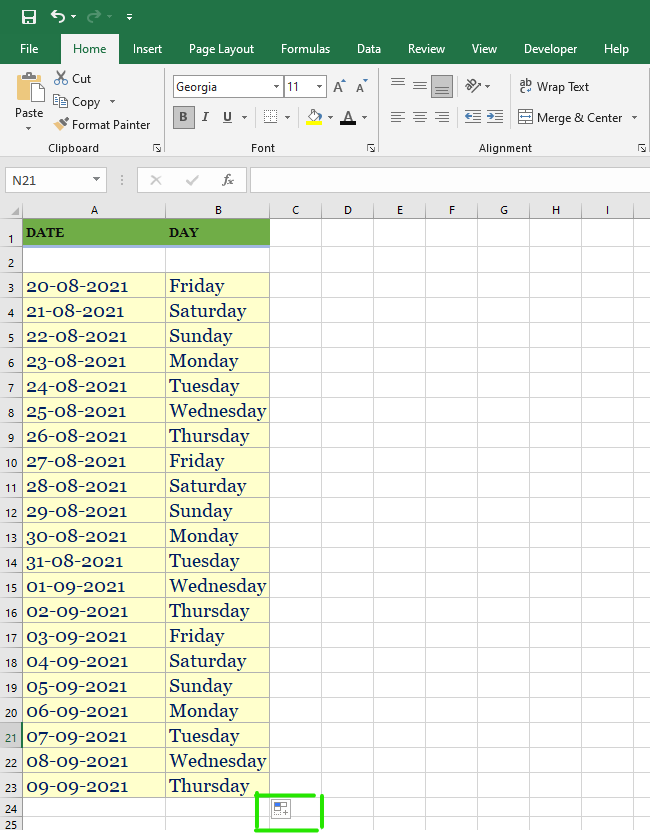
Пример
Математика + английский язык + химия: =СУММ(B3+C3+F3)
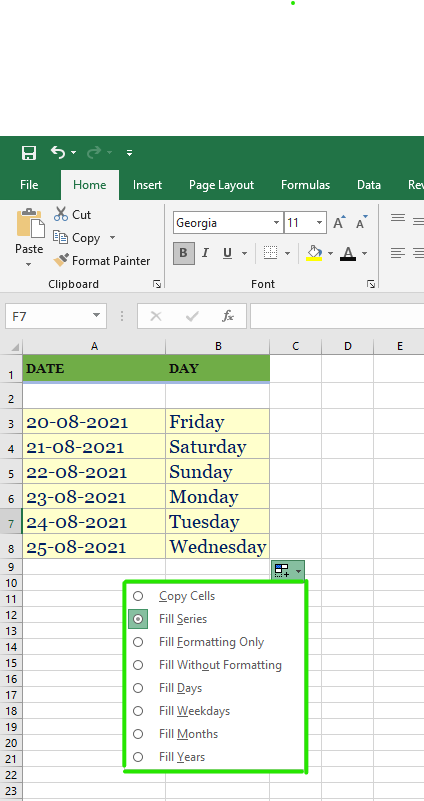
Затем нажмите кнопку ВВОД . Результат будет автоматически отображен.
Как рассчитать среднее число?
Шаг 1: Выберите ячейку, в которой вы хотите отобразить средний результат.
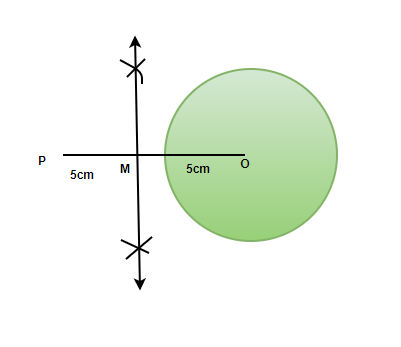
Шаг 2: Теперь введите знак «=» в ячейку и введите «среднее» , затем введите открывающую скобку «(» в ячейке.
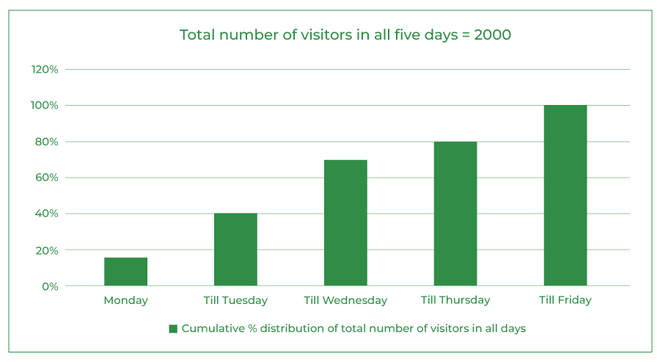
Шаг 3: Теперь выберите данные, ячейки от H3 до H13 , как показано на рисунке:
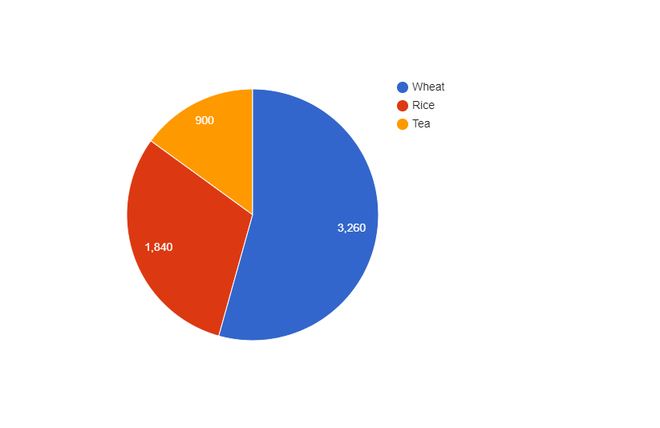
Шаг 4: Затем нажмите кнопку ENTER.
Как вы видите на рисунке, средние баллы вычисляются и отображаются в ячейке .
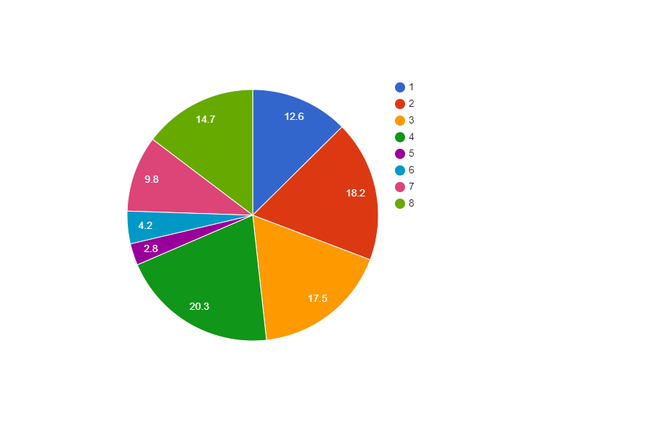
Это некоторые методы расчета суммы и среднего значения группы чисел с использованием формул в MS Excel.